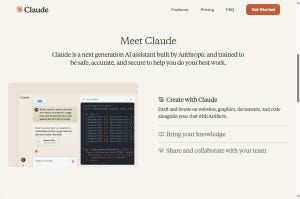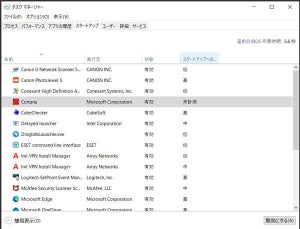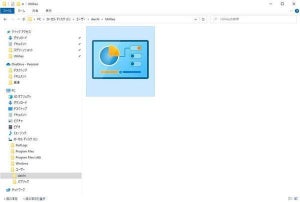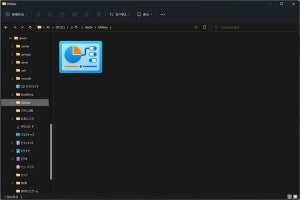PCを買い変えた場合、それまで使っていたPCと比べて、新しいPCの速さに驚く人も多いだろう。しかし、新しいPCも使っていくうちに、不要なデータが蓄積されるなどして、いつしか遅くなっていく。そして、不満もたまっていく。
Avastが公式ブログ「Speed up your computer with these 5 quick tips」で、PCを高速化する5つの簡単な方法を説明しているので、そのポイントを紹介しよう。
HDDの空き容量を増やす
ハードディスクドライブ(HDD)が90%使用されているというメッセージが表示されたら、本格的なクリーニングを行う時期だという。
ゴミ箱を空にしたり、動画ファイルや画像ファイルをクラウドに移動したりすることで、HDDの空き容量を増やせるが、それだけでは、不要なファイルを完全に削除することは難しい。
PC上でメールを書いたり、画像を修正したり、ドキュメントを編集したりするたびに、ファイルは断片化されて、HDD上に再配布される。加えて、アプリケーションをインストール・削除するたびに、不完全なファイルが残ってしまう。このように不要なファイルの影響でシステムの動作が遅くなり、システム リソースが浪費される可能性がある。
そこで、アバスト クリーンアップなど、コンピューターが最適な状態で実行されるよう、システムをスキャンして、削除または無効化できるファイルとプログラムを特定するツールを活用することが推奨されている。
Webブラウザを整理する
インターネットには無料のアプリケーションがあふれているが、それらをダウンロードすると、多くの場合、隠しアドオンやPUP (Potentially Unwanted Program:潜在的に望ましくないプログラム)が付属している。これらにはPCに損傷を与える可能性のある有害なコードが含まれており、その結果、PCの速度が低下することもあるという。
そこで、評価の低いMicrosoft Internet ExplorerやMozilla Firefox のアドオンを特定し、無効化・削除するようなツールを活用することが勧められている。
ハードウェアをアップグレードする
古いPCは、最新のアプリケーションを実行するために必要なメモリ容量が不足していることがある。例えば、Windows 10は視覚効果が高いため、古いPCは動作が遅くなる可能性がある。
専門家は、32 ビットシステムは最低1GBのメモリ(RAM)、64 ビット システムは2GBのメモリ (RAM) を推奨しているという。
バックグラウンドで実行されているアプリケーションを停止する
バックグラウンドでアプリケーションが実行されている場合、PCの速度を低下させる可能性がある。音楽を聴いている場合、オーディオプログラムがバックグラウンドで実行されてリソースを消費する。
バックグラウンドで実行されているアプリケーションは、タスク マネージャーで確認できる。確認する項目は[プロセス]だ。不要なアプリケーション(プロセス)が稼働していたら、終了しよう。
古いソフトウェアにパッチを当てる
古いまたはパッチが適用されていないドライバー、プログラム、オペレーティング システムには、脆弱性、バグ、および非互換性があり、問題を引き起こす可能性がある。
そこで、PCが最新の状態に保たれるよう、推奨されるパッチと更新プログラムを必ずインストールすることが推奨される。